电脑蓝屏代码0x000000ed如何解决
- 分类:教程 回答于: 2021年10月20日 10:00:02
蓝屏现象是我们在使用电脑中最常见的一种启动问题,也是很多人都非常头疼的问题,比如,我们在启动电脑的时候,它并没有正常地启动,屏幕反而一片蓝色,下面就和大家带来蓝屏问题0x000000ed的解决方法吧。
方法一:检查硬盘连接
一般是由于磁盘硬盘存在错误导致的,检查一下硬盘连接是否接触不良或者硬盘连接线是否不合符规格。如果硬盘连接线没有问题,我们可以进入安全模式修复硬盘错误。

方法二:安全模式修复硬盘
1、 重启电脑,在开机时候不断按F8进入,选择安全模式,回车进入。
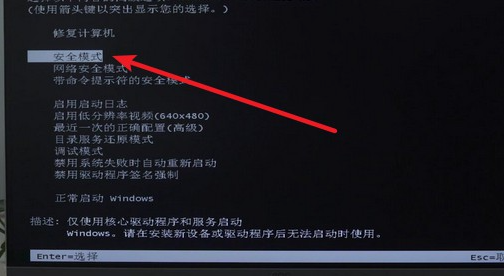
2、 进入系统安全模式后,同时按住win+r打开运行窗口,输入cmd并回车。
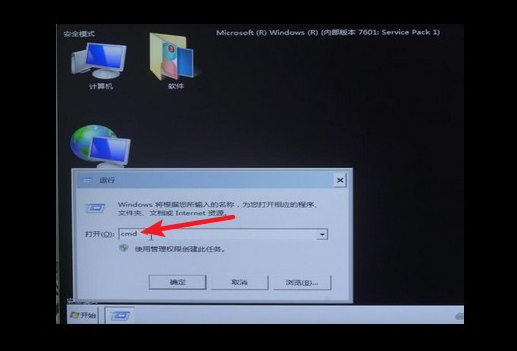
3、 打开命令提示窗口后,输入chkdsk/f/r并回车执行。

4、 然后,按y,选择退出页面。
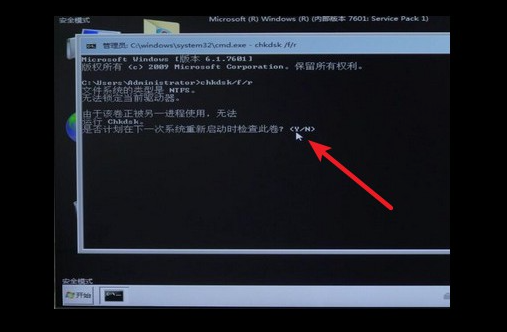
5、 最后,重新启动电脑,系统会自动修复硬盘,一般就可以恢复蓝屏代码0x000000ed。

以上就是和大家介绍的出现电脑蓝屏现象的解决方法了,如果大家以后还有出现蓝屏问题的话就可以试试上面的方法,希望能够帮到大家吧。
 有用
26
有用
26


 小白系统
小白系统


 1000
1000 1000
1000 1000
1000 1000
1000 1000
1000 1000
1000 1000
1000 1000
1000 1000
1000 1000
1000猜您喜欢
- windows系统哪个版本最好用流畅..2021/12/05
- 详解小白装机怎么样安全吗..2022/12/07
- 注册表被管理员禁用2015/06/22
- 电脑文件中病毒被删除怎么恢复..2022/09/10
- 小编教网友问怎么用U盘进行系统重装..2016/11/12
- nod32激活码免费领取教程2022/10/22
相关推荐
- 手机怎么进华为路由器设置..2023/05/13
- 联想ThinkPad X1隐士电脑在线重装系统..2023/04/03
- 冰点还原软件如何使用,小编教你如何使..2017/12/05
- 系统重装xp下载安装教程2016/11/11
- windows清理助手怎么用2022/06/01
- 戴尔笔记本重装系统后无法进入系统怎..2022/05/12

















